Fungsi Replace Excel
Apakah anda sedang bingung untuk mengubah sebuah teks atau kata tertentu pada excel? Atau barangkali anda ingin menyisipkan kata atau menambahkan kata tertentu pada data teks excel yang sudah ada. Jika benar demikian maka anda sedang membaca tutorial excel yang tepat.
Pada Microsoft Excel, fungsi atau rumus Replace adalah fungsi yang digunakan untuk mengubah atau mengganti sebagaian karakter teks dengan teks lain berdasarkan informasi posisi atau urutannya dalam kalimat serta seberapa banyak karakter yang ingin dirubah atau diganti.
Fungsi ini mirip dengan fungsi SUBSTITUTE yang sudah dibahas sebelumnya.
Jika SUBSTITUTE mengganti teks berdasarkan informasi teks yang Anda berikan, Fungsi REPLACE akan merubah teks lama dengan teks lain berdasarkan informasi posisi karakter dan jumlah karakter pada teks yang akan diubah.
Cara Menggunakan Fungsi REPLACE Excel
Cara menggunakan fungsi REPLACE pada rumus excel adalah sebagai berikut:
REPLACE(old_text; start_num; num_chars; new_text)Keterangan:
- Old_text
- Adalah merupakan teks atau karakter lama yang akan diubah dengan teks lain.
- Start_num
- Adalah posisi atau urutan karakter pada Old_text yang akan digantikan dengan teks lain.
- Num_chars
- Adalah jumlah atau banyak karakter pada Old_Text yang akan diubah dengan New_Text.
- New_text
- Merupakan text lain atau text baru yang akan menggantikan text pada Old_text
Contoh Rumus REPLACE Excel
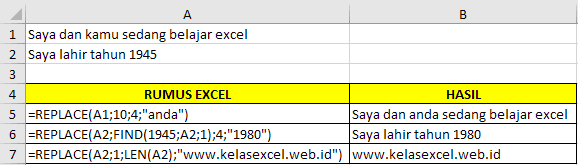
Misal di sel A1 terdapat text "Saya dan kamu sedang belajar excel". untuk mengganti teks "kamu" dengan anda gunakan rumus excel berikut:
=REPLACE(A1;10;4;"anda")Pada text A1 diatas teks "kamu" ada diurutan ke-10 dari teks "Saya dan kamu sedang belajar excel" dan jumlah karakter kamu adalah 4.
Kalau hanya untuk tujuan diatas sebenarnya lebih mudah menggunakan fungsi SUBSTITUTE untuk merubah kata kamu. Contoh ini hanya untuk memahami cara kerja fungsi REPLACE saja.
Untuk mengisi argumen Start_num bisa Anda gunakan fungsi FIND atau SEARCH yang sudah kami sampaikan pada artikel sebelumnya, contoh rumus excel gabungannya seperti ini:
Misal di A2 terdapat teks "Saya lahir tahun 1945"
=REPLACE(A2;FIND(1945;A2;1);4;"1980")Hasil rumus diatas adalah: Saya lahir tahun 1980
Bisa juga Anda gunakan Fungsi LEN atau fungsi-fungsi terkait lainnya sesuai kebutuhan.
Contohnya seperti ini:
=REPLACE(A2;1;LEN(A2);"www.kelasexcel.id")Sumber




